من Ahmed Absal • 2025-01-07 20:01:45 • حلول مثبتة
الإنترنت في الوقت الحاضر مليء بالعديد من أدوات تسجيل الفيديو لأجهزة الكمبيوتر التي يمكن استخدامها لتسجيل العمليات التي تظهر على شاشةجهاز الكمبيوتر الخاص بك بسهولة. تتوفر برامج تسجيل gلفيديو في وضع عدم الاتصال وكذلك برامج تسجيل فيديو عبر الإنترنت بكثرة في الوقت الحاضر ، ولكن تعتبر الأدوات الغير متصلة بالإنترنت خيارًا أفضل لأنها سريعة وعادة ما تحتوي على الكثير من الميزات والوظائف الإضافية. قبل تحميل واستخدام أي برنامج مجاني لتسجيل الفيديو ، تأكد من التحقق من نقاط القوة والضعف المرتبطة بالأداة. تحقق أيضًا من الميزات و إذا ما كانت تناسب متطلباتك أم لا.
الجزء 1. برنامج تسجيل الفيديو الأكثر فائدة
Wondershare UniConverter هو بالفعل أكثر برامج التقاط الفيديو فائدة لأجهزة Mac و Win. هذا الحل البرمجي الشامل سهل الاستخدام ويتيح للمستخدمين الحصول على شاشات كمبيوتر عالية الجودة في وضع ملء الشاشة أو أوضاع مخصصة. قبل التسجيل ، يمكن للمستخدمين اختيار أجهزة الإدخال والإخراج الصوتية وكاميرا الويب لإضافة تراكب للفيديو أو مؤثرات الصورة داخل صورة (PIP). يمكن للمستخدمين أيضًا تطبيق عروضاً توضيحية باستخدام الأشكال والخطوط والأسهم والتعليقات التوضيحية الأخرى أثناء جلسة تسجيل الفيديو. بالإضافة إلى ذلك ، يمكنك تحرير وتحويل الفيديو المسجل بشكل احترافي.
Wondershare UniConverter - أفضل برنامج تسجيل للفيديو
 Wondershare UniConverter - أفضل محول فيديو لنظامي تشغيل Mac / Windows
Wondershare UniConverter - أفضل محول فيديو لنظامي تشغيل Mac / Windows

- يمكنه التقاط جميع أنشطة الكمبيوتر مثل ألعاب الفيديو وتصفح الإنترنت وإجراء مكالمات VoIP والمزيد.
- تسجيل شاشة سطح المكتب في وضع مخصص أو ملء الشاشة.
- التقاط شاشة الكمبيوتر مع السرد الصوتي وصوت النظام ومؤثرات الصورة داخل صورة PIP.
- إمكانية تضمين تعليقات توضيحية مثل النصوص الملونة والأشكال والخطوط والسهام والرسومات.
- تحرير الفيديو عن طريق الاقتصاص والتقليم وإضافة ترجمة وتطبيق العلامات المائية وما إلى ذلك.
- تحويل الفيديو المسجل إلى MP4 و VOB و MTS و DV والمزيد.
- هو أفضل برنامج تسجيل للفيديو / كاميرا الويب لأنظمة تشغيل Mac OS X 10.9+ و Win 10/8/7.
فيما يلي عملية تسجيل الفيديو خطوة بخطوة باستخدام Wondershare UniConverter:
الخطوة 1تشغيل مسجل الشاشة.
قم بتثبيت وتشغيل Wondershare UniConverter ، ثم انقر فوق Screen Recorder. بعد ذلك ، اضغط على أيقونة تسجيل الشاشة الشاشة لتشغيل أداة التقاط الفيديو.
![]()
الخطوة 2اختر منطقة الالتقاط.
افتح القائمة المنسدلة الخاصة بوضع التسجيل Recording Mode ، ثم اختر Custom أو Full Screen. بالنسبة إلى نمط التسجيل المخصص ، أدخل أبعاد الإطار ، ثم اضغط على Lock Aspect Ratio. هناك طريقة أكثر وضوحًا تتمثل في سحب أداة الإقتصاص للداخل أو للخارج.
![]()
الخطوة 3تخصيص إعدادات التسجيل.
قبل أي شيء آخر ، حدد جهاز إخراج الصوت في قائمة System Audio. بعد ذلك ، اختر ميكروفونًا من قائمة Microphone لإضافة السرد الصوتي. يمكنك أيضًا تطبيق مؤثرات الصورة داخل صورة PIP بعد تحديد كاميرا على Webcam.
![]()
الآن انقر فوق قائمة الإعدادات أو رمز الترس ، ثم اختر FLV أو AVI أو MP4 كتنسيق إخراج. بعد ذلك ، اختر معدل إطار الإخراج وجودته ، ثم اضبط مسار المجلد ومؤقت التسجيل واختصارات لوحة المفاتيح.
![]()
الخطوة 4ابدأ في تسجيل الفيديو.
أخيرًا وليس آخرًا ، قم بمعاينة إذا ما كانت الإعدادات ومنطقة الالتقاط تلبي متطلباتك. إذا كانوا كذلك ، فانقر فوق زر REC لبدء تسجيل مقطع الفيديو. لتمييز العروض التوضيحية أو إضافتها باستخدام الخطوط والأشكال والنصوص والأسهم والرسومات ، قم بتشغيل شريط مهام التسجيل قبل النقر فوق زر Annotation . أخيرًا ، اضغط على Stop لإنهاء التسجيل.
![]()
الجزء 2. 4 برامج أخرى مفيدة لتسجيل الفيديو في عام 2021
بعض من أفضل برامج تسجيل الفيديو المجانية المتوفرة على الإنترنت قادرة للغاية عندما يتعلق الأمر بجودة التسجيل. هذه الأدوات ضرورية للمستخدمين بانتظام للبرنامج وكذلك المستخدمين المؤقتين حيث يمكن أن تساعدك على تسجيل الشاشة بجودة عالية مع الصوت الداخلي. نتيجة لذلك ، يستخدم الأشخاص هذه الأدوات لتسجيل الدردشات ومحاضرات الفيديو والاجتماعات عن بُعد ولعب الألعاب وحتى مقاطع الفيديو التعليمية لبرنامج Photoshop أو الأدوات الأخرى.
أثناء اختيار برنامج تسجيل الفيديو المناسب لجهاز الكمبيوتر الخاص بك ، تأكد من أن جهازك يدعمه وأنه مناسب لمتطلباتك. فيما يلي بعض من أفضل برامج تسجيل الفيديو التي يمكنك استخدامها.
1. OBS (Open Broadcaster Software)
هو أحد أكثر أدوات بث وتسجيل الشاشة استخدامًا التي يستخدمها المحترفون من جميع أنحاء العالم. باستخدام هذه الأداة ، ستتمكن من تسجيل مقاطع فيديو عالية الجودة يمكن تحريرها ومشاركتها بسهولة على مواقع التواصل الاجتماعي ومواقع مشاركة الفيديو. يمكنك أيضًا استخدام هذه الأداة لدفق شاشتك على هذه المواقع في الوقت الفعلي. يحتوى على العديد من الميزات الإضافية للبث والتسجيل مما يجعل هذه الأداة للغاية ضرورية لمنشئي المحتوى في الوقت الحاضر.
وظائف هذه الأداة
● يمكن استخدامها للبث المباشر لدفق المحتوى الخاص بك على اليوتيوب أو منصات وسائل التواصل الاجتماعي الأخرى.
● يمكنها تسجيل مقاطع فيديو عالية الدقة لشاشتك بجودة ثابتة طوال الفيديو ، ويمكنك ضبط التنسيق وتفضيلات جودة الفيديو وفقاً لراحتك.
● يمكنك تسجيل صوت النظام بدون أي مشكلة على الإطلاق.
السلبيات
● لا توجد ميزات لتحرير مقاطع الفيديو المسجلة على هذه الأداة.
● الأداة ثقيلة جدًا وتستهلك قدرًا كبيرًا من طاقة المعالج عند استخدامها لفترة طويلة للتسجيل والبث معًا.
● الأداة مفتوحة المصدر. ومن ثم يمكنك مواجهة الكثير من الأخطاء مع التحديثات الجديدة.
بصفتي شخصًا يستخدم هذه الأداة كثيرًا ، أود أن أقول إنها أداة موثوق بها وفعالة للغاية يمكن استخدامها لسيناريوهات العمل العادية إذا كنت مستعدًا للتغاضى عن بعض الأخطاء هنا وهناك.

2. Flashback Express
إنها أداة رائعة يمكن استخدامها لخدمة أغراض متعددة مثل تسجيل مكالمات Skype أو الشاشات أو مقاطع الفيديو التي قد تشاهدها عبر الإنترنت. فهي أداة مجانية تتيح لك إنشاء مقاطع فيديو عالية الجودة مع أصوات داخلية بحيث يمكنك إنشاء برامج تعليمية أو محتوى لمنشوراتك على وسائل التواصل الاجتماعي. الأداة سهلة الاستخدام وفعالة وقوية ويمكن استخدامها للمتطلبات الغير رسمية والإحترافية التي يمكن أن يحصل عليها المرء.
وظائف هذه الأداة
● إنها أداة تسجيل سهلة الاستخدام يمكنك تحميلها واستخدامها مجانًا لتسجيل فيديو عالي الجودة.
● على عكس الكثير من مسجلات الفيديو الأخرى ، تظل جودة الفيديو موحدة تمامًا طوال الفيديو.
● يمكنك تسجيل مقاطع فيديو كاميرا الويب أو طريقة اللعب أو ملء الشاشة أو حتى أجزاء من شاشتك.
السلبيات
● المحرر المدمج متاح فقط للإصدار المدفوع من الأداة.
● لا يمكنك تسجيل لقطات كاميرا الويب فقط باستخدام هذه الأداة.
● تنسيقات إخراج هذه الأداة محدودة ، MP4 ، WMV ، AVI.
لقد استخدمت هذه الأداة لمدة شهر أو شهرين كبرنامج تسجيل أساسي. البرنامج كفء ، وإذا كان يناسبك ، فسيكون رائعًا.

3. Camtasia
هذا هو أحد مسجلات الشاشة الأعلى تقييمًا لأجهزة الكمبيوتر. فيما يتعلق بكيفية أداء برنامج تسجيل الفيديو على الكمبيوتر الشخصي ، يضع Camtasia علامة فارقة. جودة الفيديو والكثير من الميزات المتاحة التي تحصل عليها رائعة جدًا. إذا كنت تبحث عن أداة احترافية ، فهذه الأداة ضرورية. هناك عدد قليل من خيارات التحرير على هذه الأداة أيضًا ، كما أن دعم العملاء للأداة جيد أيضًا.
وظائف هذه الأداة
● يأتي مرفقًا مع أداة تحرير فيديو قادرة.
● يوجد الكثير من المكونات الإضافية والإضافات والفلاتر والمؤثرات الصوتية وما إلى ذلك التي يمكنك استخدامها في التسجيلات.
● جودة الفيديو عالية للغاية ، ويمكنك تسجيل ملء الشاشة أو بعض المناطق بناءً على تفضيلاتك.
السلبيات
● يتوفر فقط إصدار 64 بت.
● يأتي فقط بنسخة مدفوعة.
● قد تجد صعوبة في تشغيله على جهاز غير متقدم تكنولوجياً.
إذا كنت تبحث عن أفضل مسجل للشاشة ، فإن نصيحتي ستكون الحصول على هذه الأداة لأنها خفيفة الوزن وسهلة الاستخدام ويمكن أن تنتج تسجيلات فيديو عالية الجودة. تحتوي على الكثير من الميزات التي يمكن استخدامها لإنشاء محتوى احترافي.

4. Ice Cream Recorder
إذا كنت تبحث عن برنامج تسجيل للفيديو على نظام تشغيل windows 10 يمكن أن يوفر لك أيضاً ميزات التحرير الأساسية ، فتأكد من تجربة هذه الأداة. يعد Ice Cream Recorder أداة رائعة يمكن استخدامها لإنشاء تسجيلات فيديو عالية الجودة لشاشتك. يمكنك استخدامها أيضاً لتسجيل جزء أو ملء الشاشة لإنشاء قصاصات منها. إنه أحد أفضل برامج تسجيل الفيديو على الكمبيوتر الشخصي والذي يمكنك استخدامه الآن مجانًا. الأداة سهلة الاستخدام وخفيفة الوزن كذلك.
وظائف هذه الأداة
● يمكنك إجراء التعديلات اللازمة على مقاطع الفيديو المسجلة باستخدام هذه الأداة.
● يمكنك عمل زووم والرسم أثناء تسجيل الفيديو ، مما يسهل عليك تسليط الضوء على بعض الأشياء على الشاشة.
● يمكنك جدولة التسجيلات الخاصة بك وفقًا لراحتك ، وستتم تلقائيًا في الوقت المحدد.
السلبيات
● لا يمكنك تسجيل لقطات كاميرا الويب فقط.
● سيتم أيضًا تسجيل التحرير ، مما يجعل عملية القص الإجمالية أطول كثيرًا.
● ميزات التحرير لهذه الأداة محدودة للغاية.
تعد أداة Ice Cream Recorder أداة رائعة استخدمتها كمبتدئ لفترة طويلة. تحتوي أيضًا على بعض ميزات التحرير الأساسية التي قد تجدها مفيدة جدًا كمنشئ محتوى. جودة مقاطع الفيديو عالية جدًا ، وهي حزمة رائعة بشكل عام.
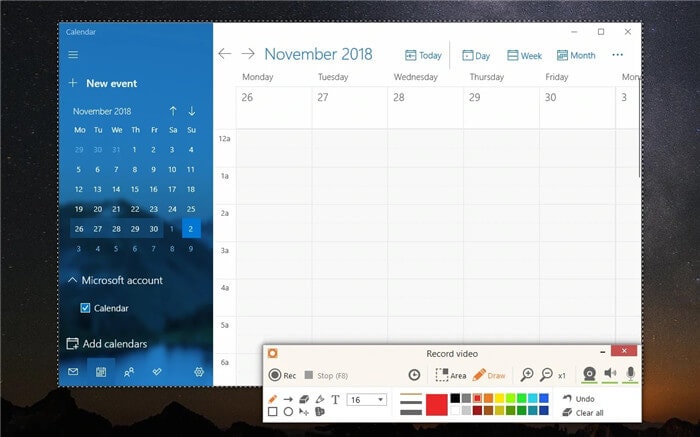
الخلاصة
تسجيل الشاشة شيء قد يحتاجه أي شخص. إذا لم تكن على دراية بكيفية القيام بذلك ، فيوجد الكثير من الأدوات التي يمكن أن تساعدك. أثناء البحث عن الأداة الصحيحة ، تأكد من فهمك لمتطلباتك وحدد الأداة التي تخدم جميع أغراضك. إذا كنت تنوي الحصول على أداة مجانية ، فإن برنامج Wondershare UniConverter هو خيار رائع يمكنك تجربته مجانًا أيضًا.
subtitle:
أفضل 5 برامج لتسجيل الفيديو في عام 2021
Ahmed Absal
staff Editor